Win8中SkyDrive上传和创建文档操作步骤
摘要:1、按Windows键,进入ModernUI界面,打开SkyDrive,按“Windows+C”,右边的任务栏中选择...
1、按Windows 键,进入Modern UI 界面,打开SkyDrive,按“Windows + C”,右边的任务栏中选择设置;
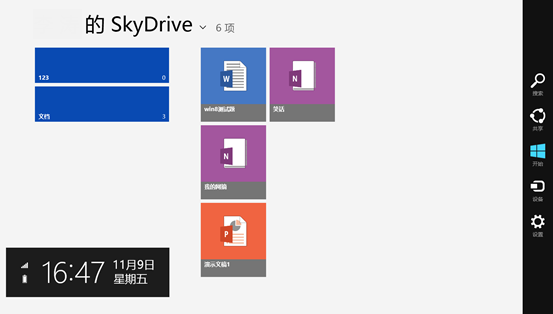
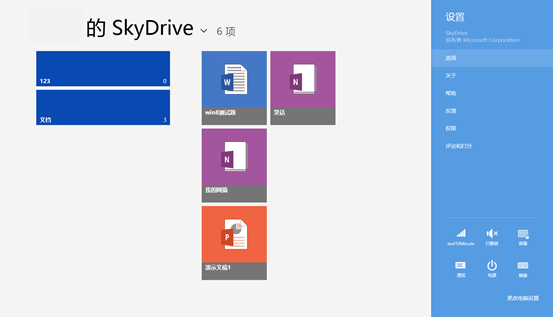
2、点击“管理存储”。此时会调用Metro 界面的IE开启SkyDrive的web操作页面;
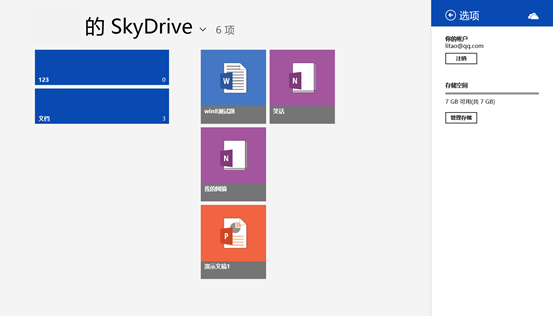
3、输入Microsoft账户,登陆SkyDrive;
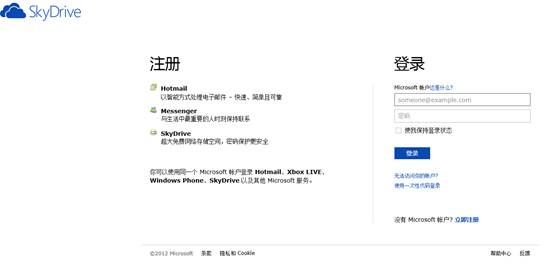
4、单击窗口左上角的SkyDrive右侧的向下箭头后,会弹出导航,选择SkyDrive;
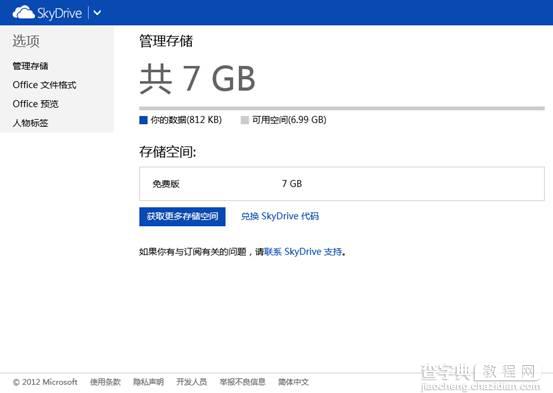
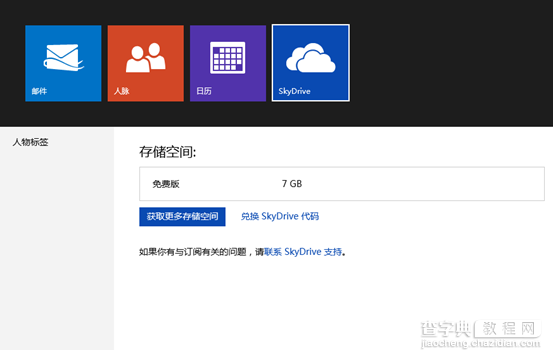
5、创建office文档,可供选择4中类型的office文档,分别为Word、Excel、Powerpoint和one note。
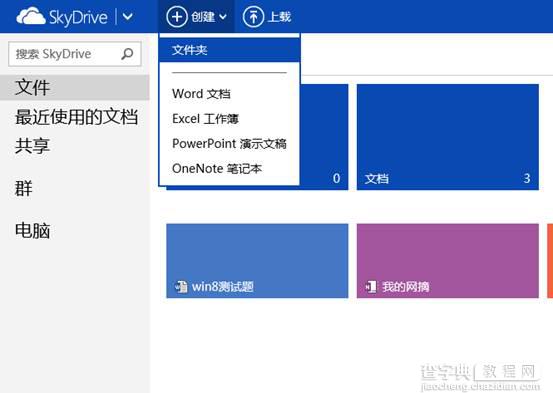
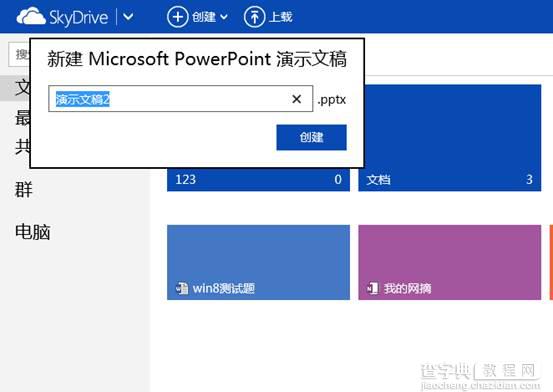
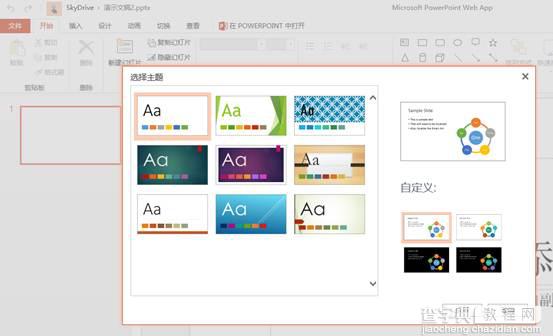
二、本地上传已建立的office文档。
1、空白处右键,或触控屏幕从底部向上滑动,调出菜单。选择上载;
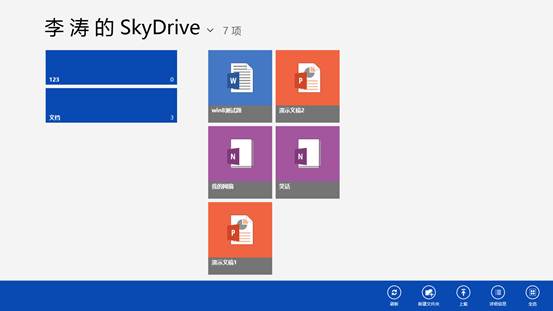
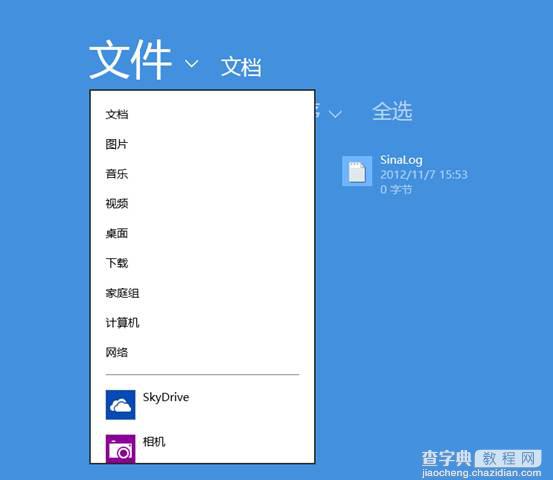
在上载中,可以选择文件来源,然后在下面的Metro 界面中点选需要上传的文件后,点击右下角的添加到SkyDrive即可。
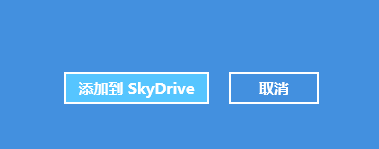
【Win8中SkyDrive上传和创建文档操作步骤】相关文章:
★ Win10 Mobile/PC最新预览版14383曝光 7月1日编译完成
★ Win10系统下打开NBA 2K15闪退怎么办?解决方法
★ win8如何彻底关闭uac win8彻底关闭烦人的uac图解教程
★ Win10系统打不开软件提示"XXX.exe从服务器返回了一个参照"的三种解决方法
★ Win10/Win7/Win8.1中怎么一个命令修复桌面图标缓存?
★ Win10 Mobile预览版14356新增的英雄壁纸怎么使用?
★ 怎么打开Win10笔记本摄像头 Win10笔记本摄像头两种打开方法图文教程
上一篇:
Win8下如何显示删除确认对话框
下一篇:
win7全屏游戏修改注册表图文步骤
